オーケストレーション フローの作成
このトピックでは、オーケストレーション フロー、および Microsoft Dynamics 365 Intelligent Order Management での作成方法について説明します。
オーケストレーション フローは、Intelligent Order Management の中心的な概念です。 構成されたプロバイダーから取得したデータを調整する方法を決定するオーケストレーション フローを作成できます。
Intelligent Order Management は、フルフィルメントに対する注文受付から発送までや、在庫の可視化情報の収集と配布など、さまざまな目的に合ったオーケストレーション フローを定義する機能をサポートします。
オーケストレーション タイプ
オーケストレーション タイプによって、オーケストレーション フローを定義するためにどのアクションや要素を使用できるのかが制御されます。 現在、1 つのオーケストレーション タイプが標準としてサポートされています。 追加のオーケストレーション タイプは、今後リリースされます。
| 種類 | 使用方法 |
|---|---|
| 注文自動化 | 注文のキャプチャからフルフィルメントおよび請求にまで、注文に対するエンド ツー エンドのオーケストレーション フローをユーザーが定義できます。 |
オーケストレーション フィールド
オーケストレーション フロー レコードは、次の表に示す 3 つのフィールドで構成されます。
| フィールド | Description |
|---|---|
| 氏名 | ユーザーが指定した一意の名前です。 |
| オーケストレーション タイプ | オーケストレーション タイプを指定します。 |
| 作成日 | オーケストレーション フローが作成された日時です。 |
| 状態 | オーケストレーション フローのステータスは次の 2 種類になります。
|
アクションと要素
デザイン ビューでオーケストレーション フローを定義するためにアクションや要素を使用できます。 次の表に、注文のオーケストレーション タイプのアクションと要素の一覧を示します。
| アクションまたは要素 | Description |
|---|---|
| 注文ヘッダーの検証 | 注文ヘッダー レベルで検証を実行します。 |
| 注文明細行の検証 | 注文明細行レベルで検証を実行します。 |
| DOM への送信 | 分散型注文管理 (DOM) プロバイダーに注文および注文明細行を送信し、フルフィルメントの決定を行います。 フルフィルメント注文およびフルフィルメント注文明細行が生成されます。 |
| フルフィルメント ソースの割り当て | 単純なユーザー定義のポリシーおよびルールによってフルフィルメントの決定を割り当てることができます。 フルフィルメント注文およびフルフィルメント注文明細行が生成されます。 |
| フルフィルメントへの送信 | フルフィルメント注文およびフルフィルメント注文明細行をフルフィルメント プロバイダーに送信します。 |
| フルフィルメントへの送信 - Dynamics 365 財務と運用アプリ | 注文および注文明細行を財務と運用アプリに送信します。 フルフィルメントの決定は財務と運用アプリで行います。 |
| 請求書への送信 | フルフィルメント注文およびフルフィルメント注文明細行を請求先プロバイダーに送信します。 |
| ユーザー設定 | オーケストレーション フローへのユーザー定義のアクションを追加できます。 たとえば、ユーザー定義のアクションを使用すると、カスタム プロバイダーに対して注文を調整できます。 |
次の表に、他に使用できるアクションと要素の一覧を示します。
| アクションまたは要素 | Description |
|---|---|
| 条件 | オーケストレーション フローを 2 つのパスに分割することができますが、パスが再びマージされる制約は課されません。
|
| スプリッター | オーケストレーション フローをユーザー定義の数のパスに分割することができますが、パスが再びマージされる制約は課されません。 注: 後続のアクションにフィルター ポリシーを追加すると、パスの分割が定義されます。 |
| 条件マージ | オーケストレーション フローを 2 つのパスに分割することができ、パスが再びマージされる制約が課されます。
|
| スプリッター マージ | オーケストレーション フローをユーザー定義の数のパスに分割することができ、パスが再びマージされる制約が課されます。 注: 後続のアクションにフィルター ポリシーを追加すると、パスの分割が定義されます。 |
新しいオーケストレーション フローの作成
新しいオーケストレーション フローを作成するには、次の手順に従います:
オーケストレーション > フローに移動します。
新規を選択すると、オーケストレーション フロー作成プロセスが開始されます。 オーケストレーション フロー デザイナー キャンバスが開きます。
左上隅に、「注文フローのテスト サンプル」などの一意の名前を入力します。
オーケストレーション タイプ フィールドで注文オーケストレーションを選択します。
説明フィールドに、「最初のオーケストレーション フロー」と入力します。
デザイナー キャンバスで、プラス記号 (「+」) を選択して、アクションまたは要素を追加します。
スプリッター- 結合を選択します。 ダイアログ ボックスが右に表示されます。
名前フィールドに、「Validation split」を入力します。
スプリッターの設定で、分岐 1 を削除して注文の送信元 1を入力し、分岐 2 を削除して注文の送信元 2 を入力します。
デザイナー キャンバスの注文の送信元 1 の下で、プラス記号 (「+」) を選択して、アクションまたは要素を追加します。
注文ヘッダーの検証を選択します。 ダイアログ ボックスが右に表示されます。
名前フィールドに、「Test Validation 1」を入力します。
入力イベント フィールドで、新しい注文を選択します。
追加を選択します。
フィルター ポリシー フィールドで、フィルター ポリシー - BigCommerce を選択します。
実行ポリシー フィールドで、注文ヘッダーの検証ポリシーを選択します。
追加を選択します。
デザイナー キャンバスの注文の送信元 2 の下で、プラス記号 (「+」) を選択して、アクションまたは要素を追加します。
注文ヘッダーの検証を選択します。 ダイアログ ボックスが右に表示されます。
名前フィールドに、「Test Validation 2」を入力します。
入力イベント フィールドで、新しい注文を選択します。
追加を選択します。
フィルター ポリシー フィールドで、フィルター ポリシー- Orderful を選択します。
実行ポリシー フィールドで、注文ヘッダーの検証ポリシーを選択します。
追加を選択します。
公開を選択します。
次の図は、「Test Order flow sample」という名前のオーケストレーション フローの例を示しています。
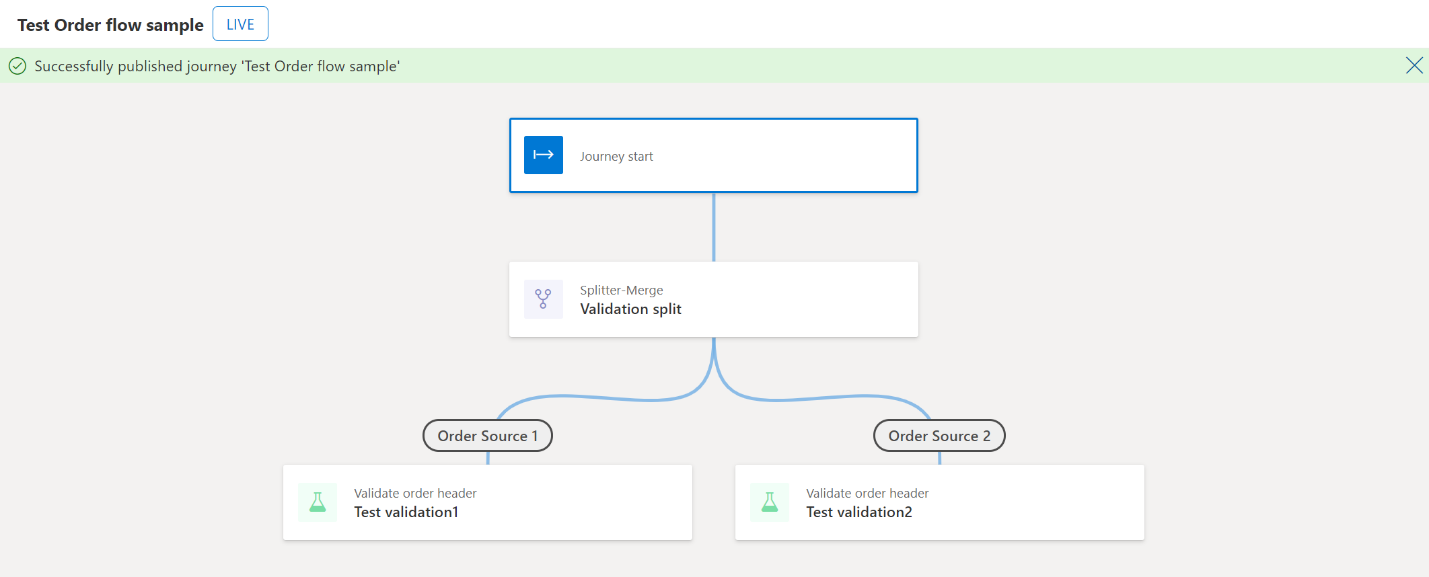
メモ
- 同じ種類の複数のオーケストレーション フローのステータスを「公開済」にすることができます。 1 つの注文とその明細行を複数のオーケストレーション フローで処理できます。 複数のオーケストレーション フローを作成して公開する場合は、フィルター ポリシーを追加および構成することが重要です。
- 公開した後は、オーケストレーション フローを編集できません。
- 公開済みのオーケストレーション フローは停止することができ、ステータスは「未公開」に更新されます。これにより、そのオーケストレーション フロー内でデータが確実に流れなくなります。
- 停止したオーケストレーション フローを再起動できないことを示すメッセージが表示される場合があります。 このメッセージは、デザイナー プラットフォームから誤って生成され、Intelligent Order Management でのデザイナーの実装には適用されません。
- 未公開のオーケストレーション フローは編集して再び公開することができ、ステータスは「公開済み」に更新されます。これにより、新しいバージョンのオーケストレーション フロー内でデータ再び流れるようになります。